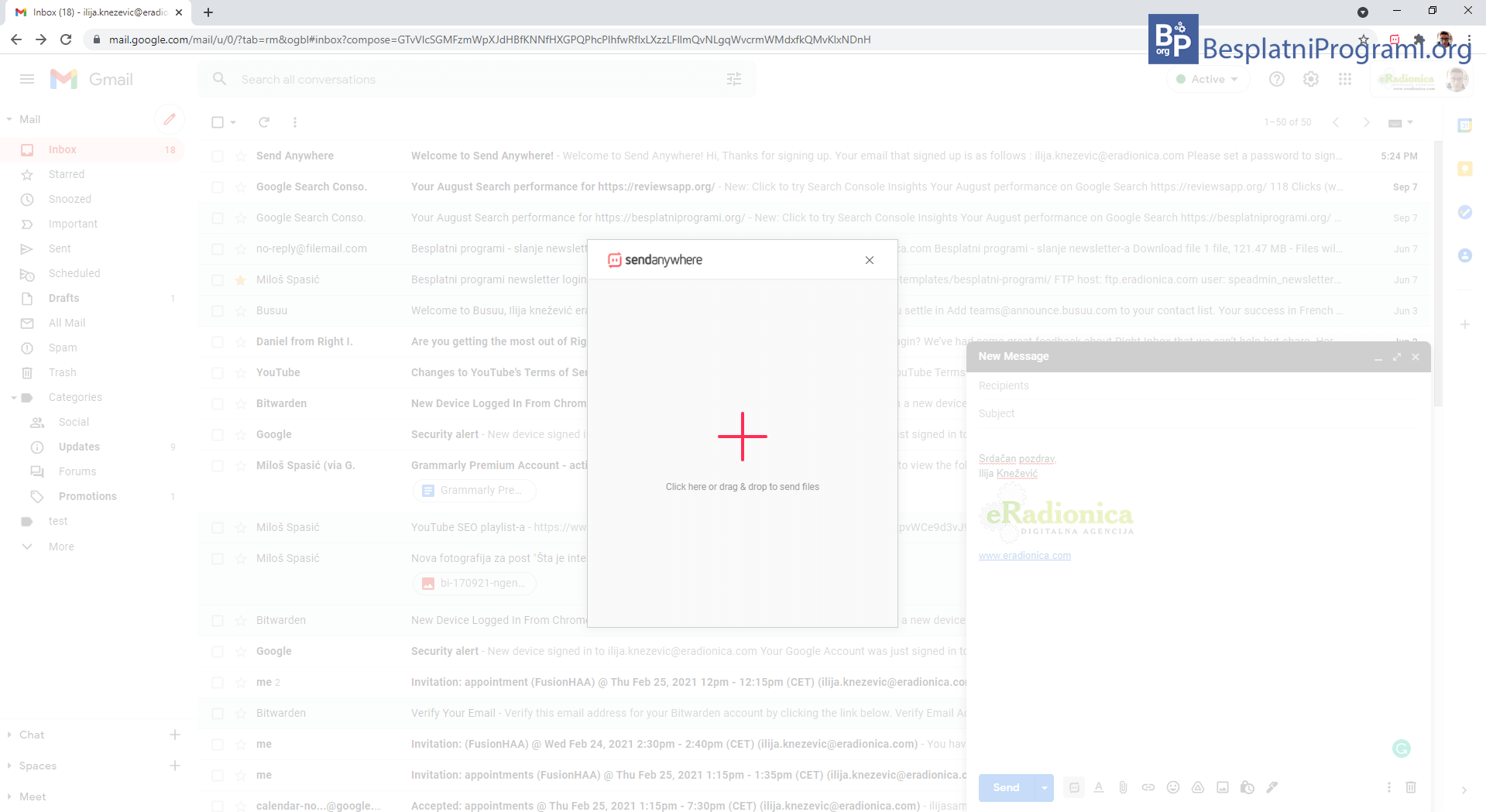Send Anywhere – slanje fajlova do 10 GB putem Gmail-a

Kada šaljete email pomoću Gmail-a, prilog (attachment) ima ograničenje po pitanju veličine fajlova koje možete da pošaljete. Ukupna veličina fajlova može biti maksimalno 25 MB. Ovo je, priznaćete, veoma malo i osim par slika prosečne rezolucije ili tekstualnih dokumenata, malo šta drugo možete da pošaljete na ovaj način.
Zato se za slanje velikih fajlova koriste besplatni servisi kao što su WeTransfer i Filemail. Ovo su odlični servisi koji omogućavaju slanje fajlova, veličine i po nekoliko gigabajta. Pritom, njihovo korišćenje je veoma jednostavno. Međutim, kada koristite ove servise, da bi poslali fajl morate otići na veb sajt servisa, tamo upload-ovati fajl, odabrati kome ga treba poslati i primaocu stiže email sa linkom gde fajl može preuzeti.
Mnogo bi lakše bilo kada bi ovo mogli da uradimo direktno iz Gmail-a. Pomoću besplatnog plugin-a za Google Chrome pod nazivom Send Anywhere možete uraditi upravo to.
Gde sve možete koristiti Send Anywhere?
Send Anywhere nije samo ekstenzija za Chrome već je dostupan i kao besplatan program za Windows Vista, 7, 8, 10, Linux i macOS, zatim kao besplatna aplikacija za Android, iOS i Amazon Kindle, besplatna ekstenzija za Naver Whale internet pregledač i Office 365 Outlook, a dostupan je i kao plugin za WordPress.
Naš link za preuzimanje programa koji se nalazi na kraju teksta će vas odvesti na stranu na kojoj možete preuzeti verziju programa za sve platforme koje smo pomenuli, ali ćemo se mi u ovoj recenziji fokusirati na plugin za Chrome i njenu integraciju sa Gmail-om.
Kako radi Send Anywhere?
Kada instalirate Send Anywhere plugin u svoj Google Chrome, prvo što treba da uradite je da se registrujete. Po završetku registracije, ikonica plugin-a koja se pojavljuje u gornjem desnom uglu Chrome-a vam više neće biti potrebna, pa slobodno možete da je sakrijete.
Da bi poslali veliki fajl, uđite u Gmail i počnite novi email. Što se tiče samog email-a, ovde nema nikakvih posebnih pravila i napravite ga kao i bilo koji drugi email. Razlika nastaje kada želite da dodate prilog. Tada nećete kliknuti na ikonicu spajalice koju inače koristimo za dodavanje priloga, nego na novu ikonicu Send Anywhere-a koje će biti dostupna.
Klikom na ovu ikonicu pojaviće se meni programa u koji treba dodati fajl koji želite da pošaljete. Maksimalna veličina fajla koji možete da pošaljete je impresivnih 10 GB. Kada završite da dodavanjem fajla, email pošaljite na uobičajen način.
Kada pošaljete email, fajl neće biti dodat direktno u email kao običan prilog. Send Anywhere će fajl postaviti na svoj server odakle će biti dostupan za preuzimanje, a primalac će na kraju email-a koji ste poslali dobiti link odakle može da download-uje fajl.
Slanje velikih fajlova putem Gmail-a lako i brzo
Kao što smo rekli, postoji više načina da pošaljete veliki fajl, ali Send Anywhere je bez sumnje najzgodniji za slanje velikih fajlova putem Gmail-a. Što se tiče slanja, kao što smo videli, sve maltene isto kao i kada šaljete običan email. Preuzimanje fajla, na žalost, nije moguće direktno iz email-a, ali ni način koji program nudi nije loš i zahteva samo dva klika više.
Platforma:
Windows Vista, 7, 8, 10, Linux, macOS, Android, iOS, Amazon Kindle, Naver Whale, Office 365 Outlook, Google Chrome

Ocenite:
Šerujte:
na Facebook
na LinkedIn
na Twitter
Pošaljite:
na Viber
na WhatsApp
na Telegram
na Messenger
![]() na Mejl
na Mejl